更新时间:2021-09-26 17:05:38
如果你和我一样,喜欢在笔记本电脑的键盘上而不是紧凑的iPhone键盘上打字,或者只是不想切换设备来接听文本或来电,那么你可以将Mac设置为接听iPhone的来电和短信。有了苹果标识,您还可以使用苹果电脑上的“信息”和“面孔时间”应用程序通过互联网发送文本和打电话。
要使用蜂窝服务通过运营商(而不是互联网)拨打电话或发送短信,iPhone必须运行iOS 8.1或更高版本,Mac必须运行OS X Yosemite或更高版本。
注意:按照这些说明操作不会在苹果和苹果手机之间转移联系人。为此,您必须设置iCloud联系人或同步他们。
使用您的APPLE ID登录该邮件。
首先,请确保使用相同的苹果标识登录苹果电脑和苹果手机上的“信息”。这是如何做到的:
要在iPhone上检查您的Apple ID,请转到设置消息发送和接收。
要在您的苹果电脑上检查您的苹果标识,请打开消息应用程序。点按菜单栏中的“消息”,然后从下拉菜单中选择“偏好设置”。单击窗口顶部的即时消息。
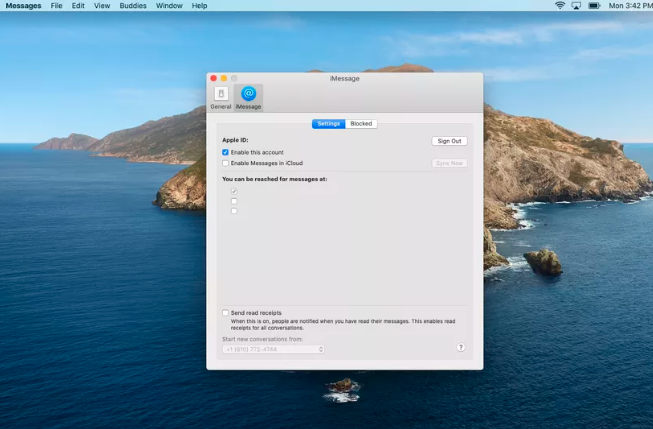
设置短信转发。
要将Mac设置为接收发送到手机的短信,请执行以下操作:
在您的iPhone上,打开设置。
向下滚动并转到消息。
点击“短信转发”。
切换笔记本电脑名称旁边的开关。
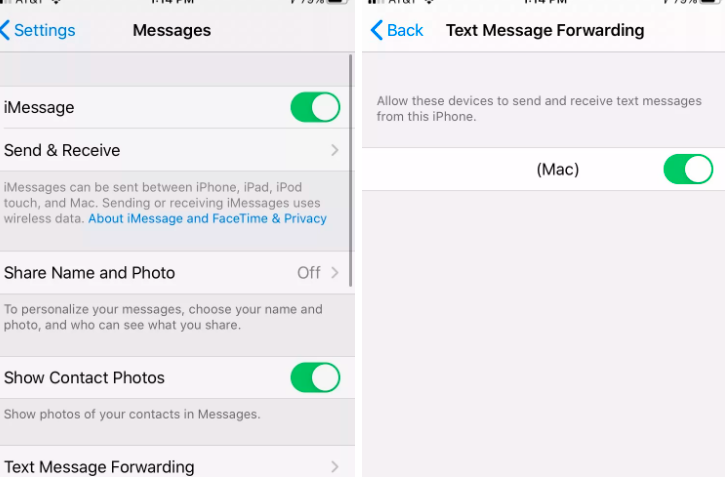
设置FACETIME和ICLOUD
请确保两台设备都连接到同一个无线网络,并且FaceTime和iCloud使用相同的苹果标识在Mac和iPhone上登录。这是如何做到的:
在您的iPhone上,打开设置。您应该会在设置屏幕的顶部看到您的苹果标识。向下滚动并单击FaceTime,查看启用了哪个帐户。
在您的苹果电脑上,点按屏幕左上角的苹果图标,然后选择系统偏好设置。请确保您登录了正确的苹果帐户。然后打开您的FaceTime应用程序,点按屏幕顶部菜单栏中的FaceTime,然后从下拉菜单中选择偏好设置。在窗口顶部,您将看到您登录的帐户。
允许在其他设备上呼叫。
现在,您需要打开iPhone上的一些设置:
在您的iPhone上,打开“设置”,然后点按“电话”。
单击“在另一台设备上通话”。
切换“允许在其他设备上呼叫”。
当您在另一台设备上通话时,请确保您的苹果电脑已打开。
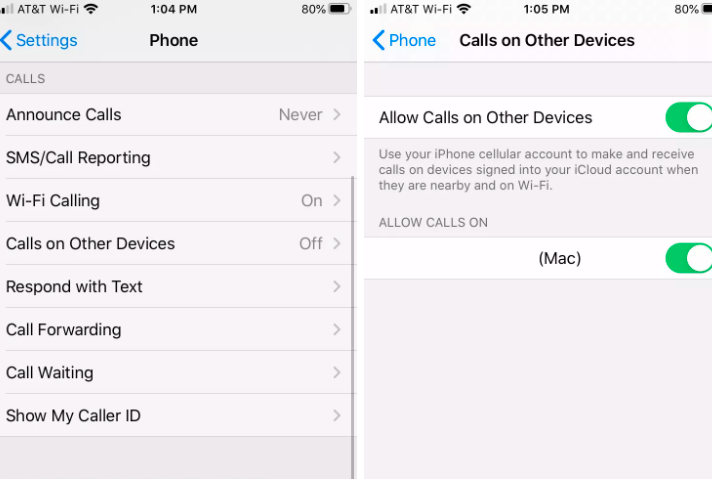
在您的苹果电脑上,打开FaceTime应用程序。
点按屏幕顶部菜单栏中的“FaceTime”,然后从下拉选项中选择偏好设置。
在弹出窗口中选择设置。
选中iPhone通话旁边的框。
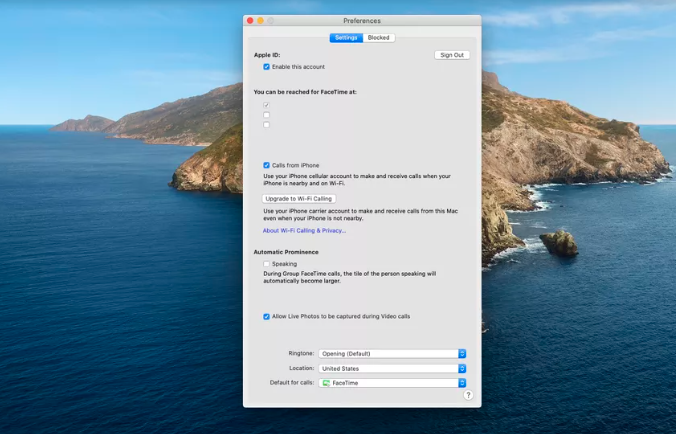
请记住,为了让您在手机上接听电话,您的设备必须彼此靠近并连接到同一个无线网络。要在您的Mac连接到另一个无线网络时接收呼叫,请使用无线呼叫。
设置WI-FI通话。
如果您的Mac、手机(iPhone 5S/5C或更高版本)和运营商支持,您可以打开Wi-Fi呼叫功能,该功能可以通过Interne访问。
t而不是蜂窝电话进行通话。它还使您可以从与电话不在同一Wi-Fi网络上的设备拨打电话(取决于运营商),还可以在电话关闭时拨打电话。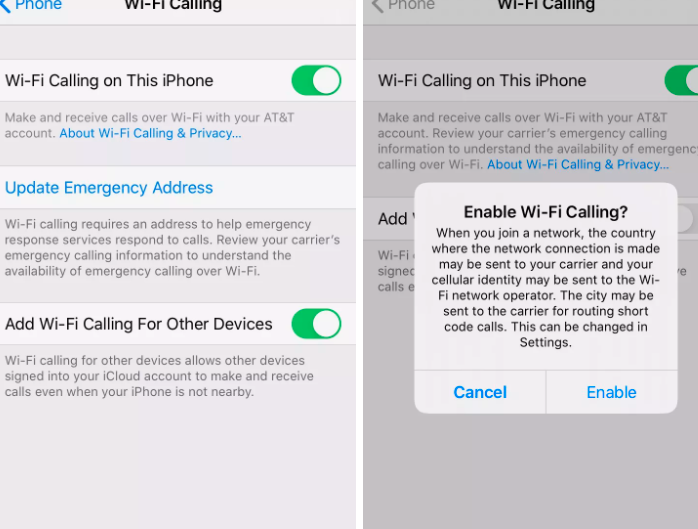
现在,您需要设置Mac。
在您的iPhone上,转到“设置”>“电话”,然后选择“ Wi-Fi通话”
切换“此iPhone上的Wi-Fi通话”。弹出窗口将告诉您如何将位置数据传达给运营商。点击“启用”。
切换到“添加其他设备的Wi-Fi通话”。您可能会从运营商处收到一条消息,其中包含有关Wi-Fi呼叫,计费和911呼叫的信息,包括如果您通过WLAN呼叫拨打911,则您的运营商可能会使用您的自动位置信息或设置中存储的紧急地址将呼叫路由到紧急响应中心。单击通知底部的“继续”。
如果位置数据不可用,则需要提供紧急呼叫地址。您的运营商可能已经为您存储了一个地址(如您的账单地址),但是您可以通过单击屏幕中间的蓝色“更新紧急地址”并按照屏幕上的提示进行更改。
在手机上启用Wi-Fi通话后,您可能会在Mac上收到通知。在这种情况下,单击“打开”,您将被带到“偏好设置”窗口或主FaceTime菜单。您会看到一个较小的窗口,通知您将共享您的位置以进行紧急呼叫。单击“确定”以允许这样做。
如果没有看到通知,请在Mac上打开FaceTime,在菜单栏中单击FaceTime,然后从下拉菜单中选择“首选项”。
确保在窗口顶部选择了“设置”
如果您的设备支持Wi-Fi通话,您会在“来自iPhone的通话”下方看到一个“升级到Wi-Fi通话”按钮。点击它。
您会看到一个弹出窗口,指示您的位置可能会与运营商共享。单击“启用”继续。